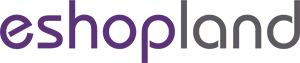進階文字欄
進階文字欄區塊具備多種文字格式及風格設計功能,讓您隨意設計網店頁面,同時能將內容整理得井井有條。
1. 新增進階文字欄區塊
在主控台 > 設計 > 頁面,選擇或新增頁面,進入頁面的佈局設計工具。
按新增  並選擇進階文字欄區塊。
並選擇進階文字欄區塊。

2. 管理區塊

您可以管理進階文字欄區塊的:
寬度
間距
背景顏色
連結
顯示狀態
詳細操作可以參考《管理區塊》教學。
3. 設定進階文字欄區塊
點擊編輯  ,進入進階文字欄區塊。
,進入進階文字欄區塊。
不同語言頁面的文字內容需要分別輸入。
輸入中文內容時可以使用繁簡互換功能進行快速互換及複製。

進階文字欄的功能齊備,例如:
段落格式
文字格式 (粗體、斜體、底線、刪除線)
字體顏色 (顏色、背景顏色)
字型 (中、英文字型)
字體大小 (以 pt 或 vmax 為單位)
文字標題 (設定 H1、H2、H3、H4、H5、 H6 及文字段落)
對齊、縮排
列表清單 (項目、編號)
水平線
符號 (特殊字元、emoji 表情)
表格
日期/時間
字數
連結
4. 進階文字欄圖像設定
插入圖像

輸入圖片網址,或在媒體庫(圖片清單)上選擇圖像。

您亦可以按「上傳」按鈕,直接從您的電腦或裝置選取圖片,插入文字欄。

插入圖片後,可調節圖片的寬度及高度,設定圖片大小。
如果將圖片寬度設為「100%」及高度設為「auto」,系統會根據您所設定的區塊寬度,自動按比例縮放圖像大小,圖像不會被裁剪。
選擇圖片後按滑鼠右鍵,亦可設定圖片的屬性(attribute)。

進入進階設定,可以為圖片添加框線(border)。

5. 進階文字欄表格設定
插入表格

插入表格後,可調節表格的寬度及高度,設定表格大小,並可加入表格框線。
選擇表格後按滑鼠右鍵,亦可設定表格的屬性(attribute)。

您可以在表格內插入圖片,並調整該圖片在表格內的屬性。

6. 套用
完成後儲存  更新。
更新。
延伸閱讀
特式商品
在網店頁面上添加特式商品區塊,將推介或優惠商品連結到區塊上,更能吸引顧客注目,提升推廣及銷售效果。1. 新增特式商品區塊。在主控台>設計>頁面,選擇或新增頁面,進入頁面的佈局設計工具。按新增 並選擇
主控台色調
您可隨時切換主控台至深色或淺色模式,以配合您的日常使用習慣。1. 登入並進入主控台,然後進入設定>一般 > 其他。預定的主控台色調為淺色 (日間模式)。2. 將主控台色調更改為深色 (夜間模式)。
圖像文字欄
在 eshopland設計網店時,加入圖文並茂的圖像文字欄區塊,不但能優化網頁設計,同時可更清晰地展示商品及推廣優惠,能有助提升市場推廣及銷售效果。1. 新增圖像文字欄區塊。在主控台>設計>頁面,選
帳戶付款方式
在您的 eshopland 帳戶內加入有效的付款方式,可以確保您的網店運作如常,網店服務不會因為忘記續約而受阻。1. 您的付款方式。進入主控台 > 帳戶 > 付款,可查閱您已加入的付款方式。系統會在您